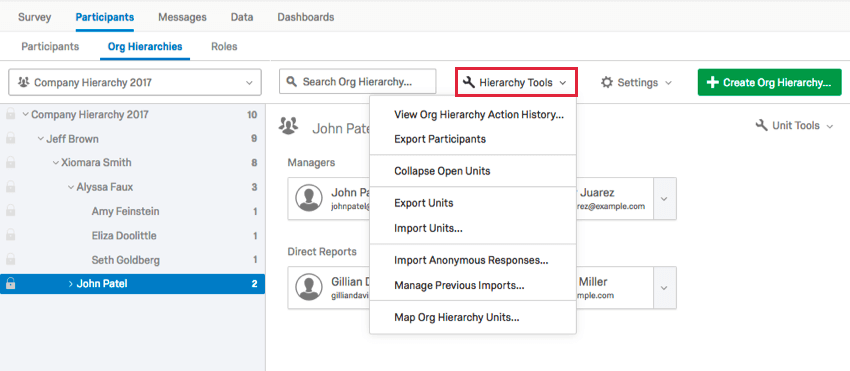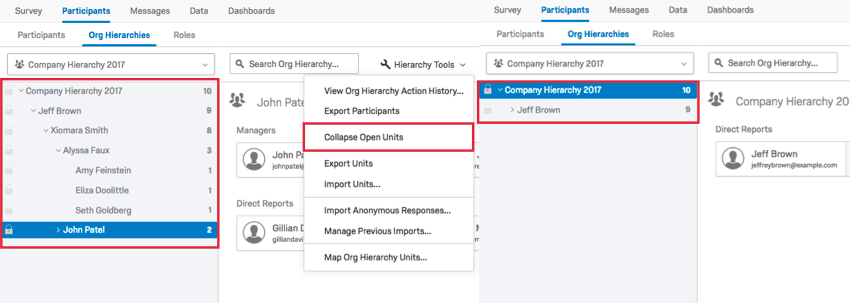Ferramentas hierarquias orgânicas (EX)
Sobre as Ferramentas hierarquias orgânicas
Depois de gerar a hierarquia, você terá acesso ao menu Hierarquia Ferramentas hierarquia ), que contém vários recursos para ajudá-lo a navegar e gerenciar a hierarquia recém-criada.
Esta página abrange as seguintes opções: View Org Hierarquia Action History (Exibir histórico de ações da hierarquia da organização), Export Participants (Exportar participantes), Collapse Open Units (Recolher unidades abertas ) e Import/Export/Remove Delegates (Importar/Exportar/Remover delegados).
Consulte nossas páginas sobre Opções de exportação e importação de hierarquias de órgãos e Mapa de unidades Hierarquia órgãos para obter mais informações sobre as outras opções do menu Ferramentas Hierarquia.
Exibir histórico de ação da hierarquia organizacional
A opção View Org Hierarquia Action History (Exibir histórico de ações da hierarquia organizacional ) mostrará todas as ações realizadas na hierarquia dentro da plataforma, inclusive quando ela foi carregada e quais alterações foram feitas nela.
Na imagem acima, um participante da hierarquia foi nomeado gerente.
Você também pode restringir seu histórico por uma data de início e uma data de término.
Exportar participantes
A opção Exportar participantes fará o download de um arquivo CSV dos participantes e metadados relevantes para a hierarquia em seu computador.

Por exemplo, você pode ter salvo o sexo, a idade e a data de contratação dos participantes como metadados, mas se tiver criado uma hierarquia Parent-Child, essa opção só fará o download do EmployeeID, do ManagerID e do UnitName (o nome da unidade à qual o participante pertence) de cada participante, porque esses são os únicos metadados relevantes para a hierarquia.
Minimizar unidades abertas
Se você selecionar Collapse Open Units (Recolher unidades abertas), as unidades que estiverem abertas serão fechadas.
Essa opção é útil se você tiver uma grande hierarquia que estiver examinando e quiser simplificar o que está examinando para encontrar algo localizado em outra parte da hierarquia.
Unidades de exportação e unidades de importação
Você pode exportar um CSV de suas unidades hierarquia e fazer determinadas alterações que podem ser importadas. Consulte as páginas de suporte Export Units e Import Units para obter mais detalhes.
Importar respostas anônimas
Você pode importar respostas para o seu projeto que não estejam conectadas a nenhum participante específico. Para saber mais, consulte a página de suporte Importar Respostas anônimas .
Administrar importações anteriores
Se tiver importado respostas anônimas, poderá visualizar um histórico desses downloads e até mesmo recuperar arquivos. Consulte a página de suporte Manage Previous Imports (Gerenciar importações anteriores ) para obter mais detalhes.
Mapear unidades de hierarquia organizacional
Depois de criar sua hierarquia, você pode se certificar de que ela esteja alinhada com uma hierarquia criada no ano anterior. A capacidade de mapear unidades Hierarquia organizacional é útil porque permite a exibição dinâmica de dados históricos em seus painéis. Para saber mais, consulte a página de suporte das Unidades de Hierarquia da organização do mapa.
Configuração em massa de permissões delegadas
As permissões delegadas permitem que você atribua permissões dashboard para indivíduos autorizados a visualizar dados fora de sua unidade hierarquia. Após serem adicionados, os delegados aparecerão em suas unidades atribuídas na hierarquia.respostas dos delegados não serão vinculadas à unidade para fins de relatório, mas a inclusão da posição de delegado ajudará a permitir que esses funcionários vejam os dados apropriados dashboard forma rápida e dinâmica. Depois de adicionar delegados, você pode atribuir a eles permissões dashboard usando funções.
Importação de delegados
- Antes de importar delegados, você deve ter importado participantes para seu projeto de engajamento e deve ter uma hierarquia pai-filho ou hierarquia baseada em nível.
- Enquanto estiver visualizando sua hierarquia, clique em Hierarquia Ferramentas.
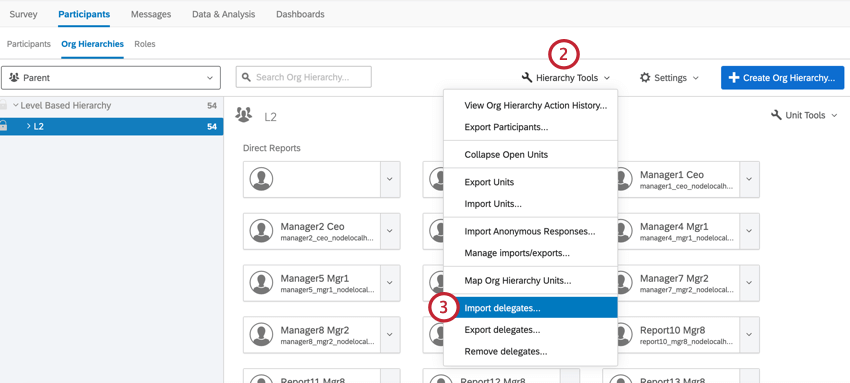
- Selecione Importar delegados.
- Clique em CSV Template (Modelo CSV ) para fazer download de um arquivo de importação amostra. Abra esse arquivo em um editor de planilhas no seu computador.
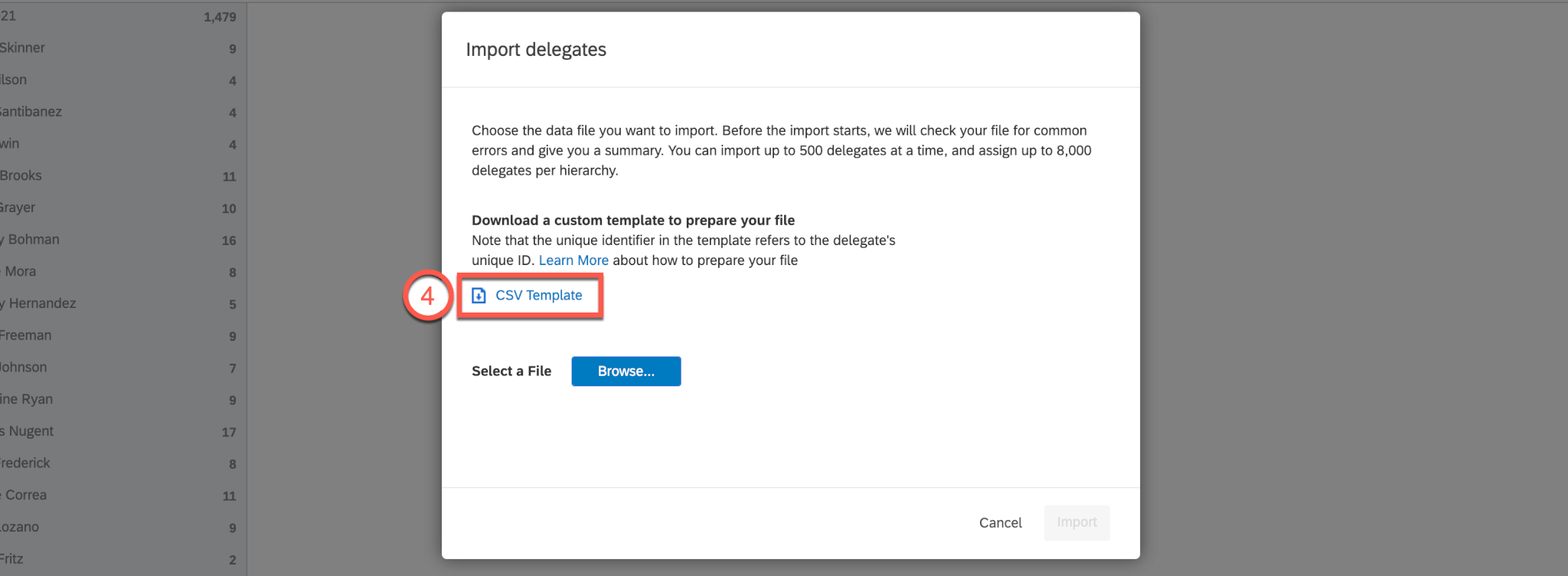
- Preencha o arquivo com os dados correspondentes aos seus delegados. Para cada delegado, você digitará seu identificador exclusivo na coluna Unique Identifier (Identificador exclusivo ). Em seguida, adicione os dados hierarquia correspondentes nas colunas restantes.
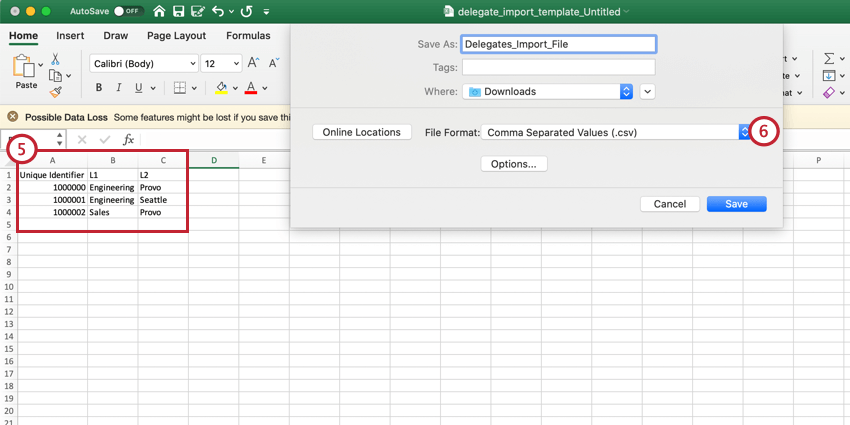 Qdica: uma hierarquia pai-filho exigirá o uso do campo ID Gerente e uma hierarquia baseada em nível exigirá o uso de todos os níveis especificados. Se estiver inserindo vários delegados na mesma unidade ou o mesmo delegado para várias unidades, especifique essas ações em linhas separadas no arquivo.Atenção: Você pode ter até 500 linhas por arquivo de importação. Você pode ter até 8.000 delegados em uma hierarquia.
Qdica: uma hierarquia pai-filho exigirá o uso do campo ID Gerente e uma hierarquia baseada em nível exigirá o uso de todos os níveis especificados. Se estiver inserindo vários delegados na mesma unidade ou o mesmo delegado para várias unidades, especifique essas ações em linhas separadas no arquivo.Atenção: Você pode ter até 500 linhas por arquivo de importação. Você pode ter até 8.000 delegados em uma hierarquia. - Salve o arquivo como um arquivo .CSV (UTF-8).
- Navegue de volta para o Qualtrics e clique em Hierarquia Ferramentas de hierarquia ).
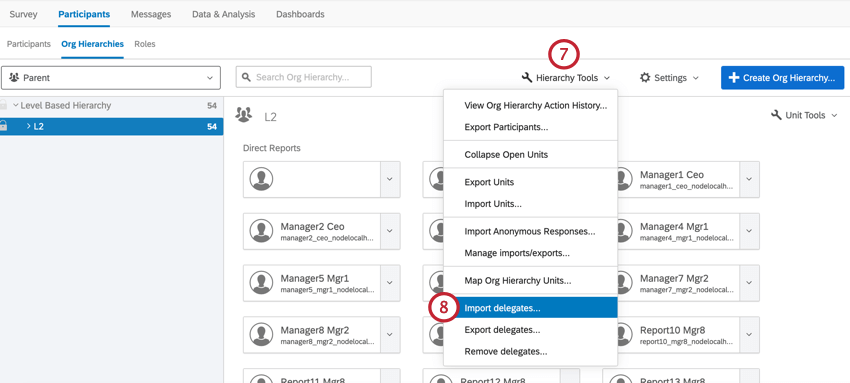
- Selecione Importar delegados.
- Clique em Browse e selecione o arquivo de importação em seu computador.
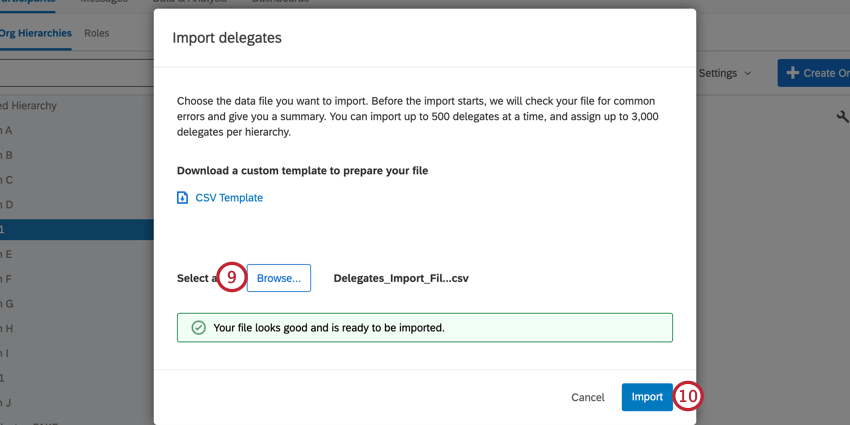
- Clique em Import.
Quando a importação for concluída, você poderá usar a opção Manage Previous Imports (Gerenciar importações anteriores ) para recuperar um arquivo de erro se algum de seus delegados não conseguir importar.
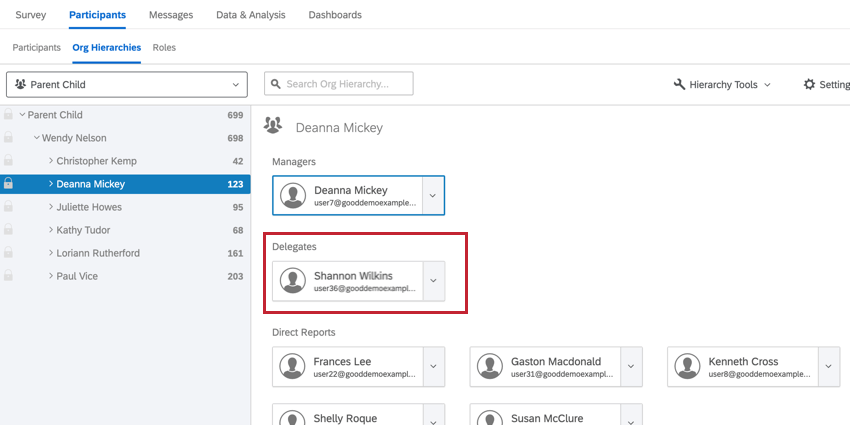
Depois de importar seus delegados, use as funções para atribuir a eles permissões dashboard!
Exportação de delegados
Você pode visualizar os delegados em uma unidade específica navegando até essa unidade na guia hierarquias da organização. Para visualizar todos os delegados na hierarquia, você precisará exportar seus delegados.
- Clique em Hierarquia Ferramentas.
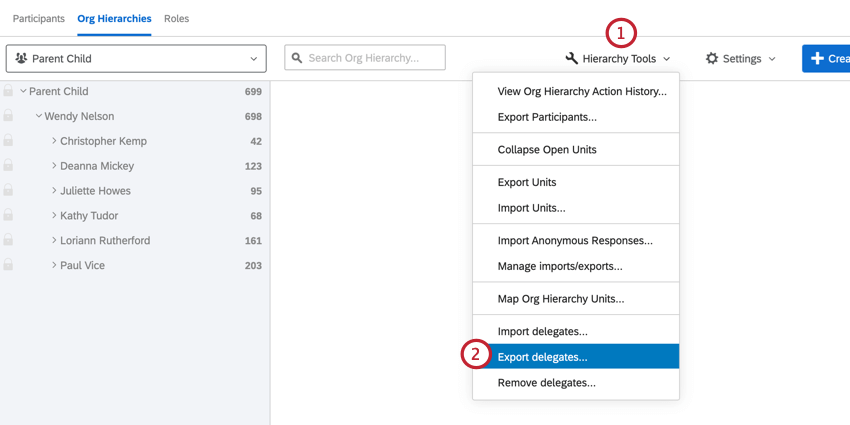
- Selecione Exportar delegados.
- Clique no menu de três pontos à direita de seu trabalho de exportação.
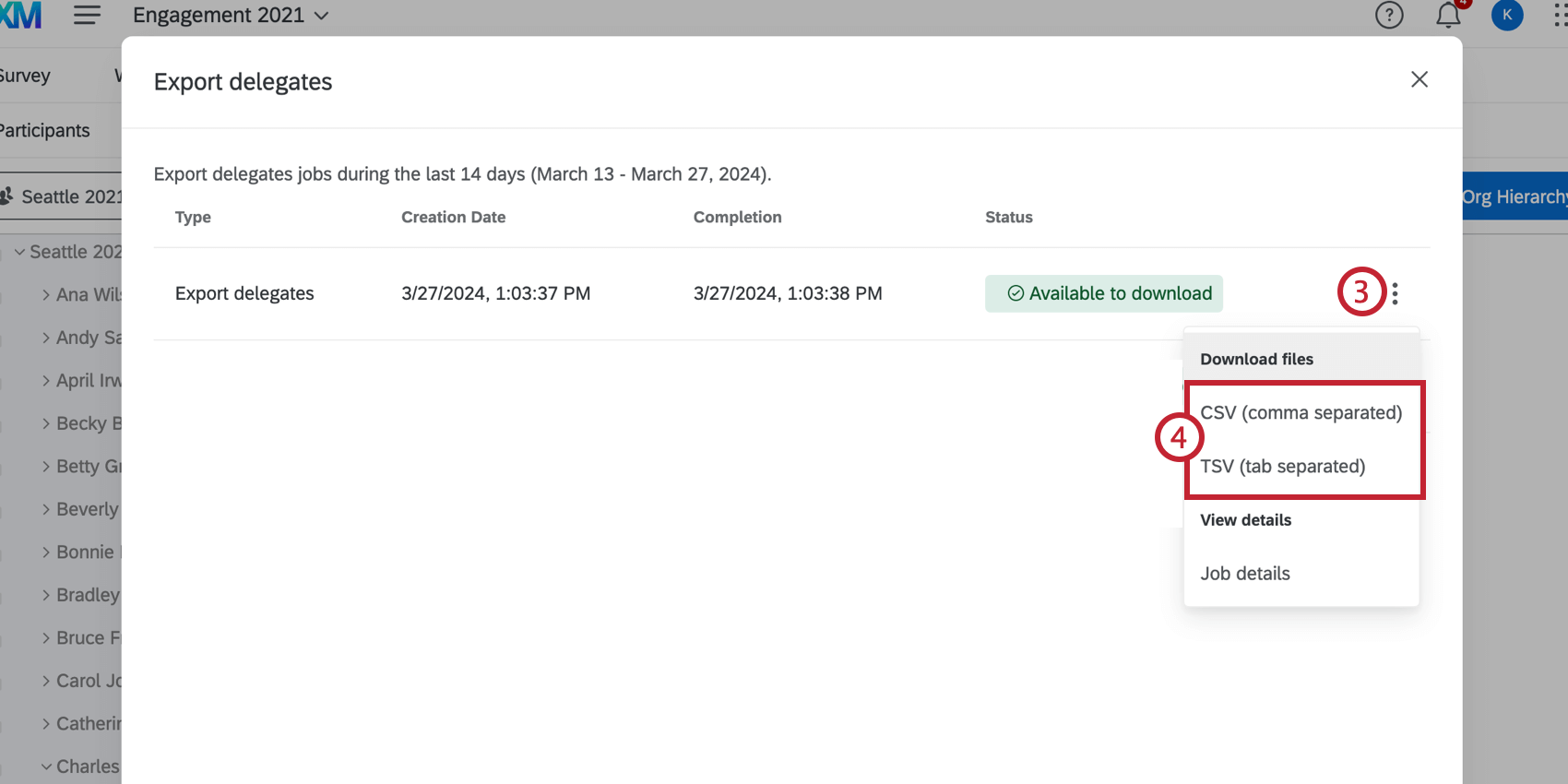
- Clique em um formato para o arquivo de download.
- Abra o arquivo exportado em seu computador. Esse arquivo conterá o identificador exclusivo e os metadados associados à hierarquia organizacional de cada delegado.
Remoção de delegados em massa
- Clique em Hierarquia Ferramentas.
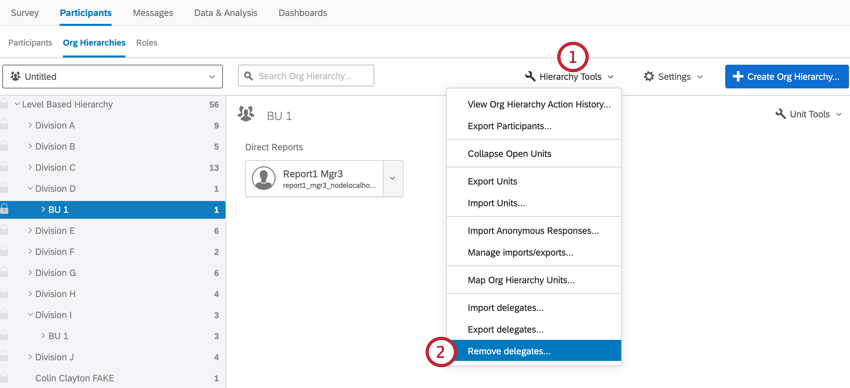
- Selecione Remover delegados.
- Clique em CSV Template (Modelo CSV ) para fazer download de um arquivo amostra importação de amostra. Abra esse arquivo em um editor de planilhas no seu computador.
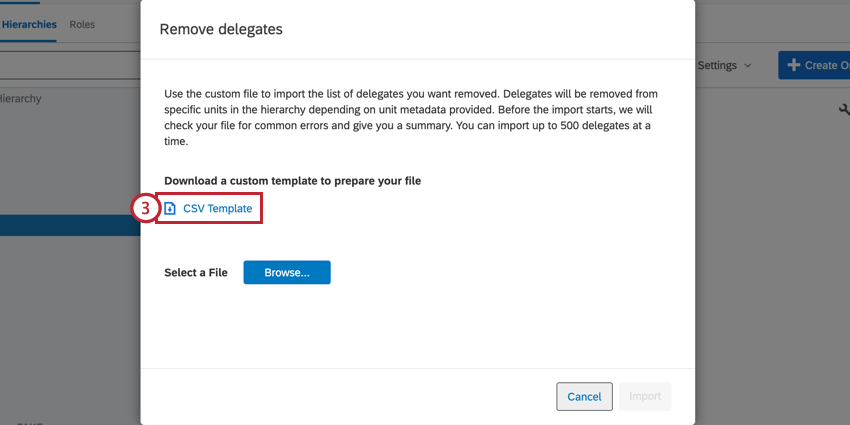
- Preencha o arquivo com os dados correspondentes aos seus delegados. Para cada delegado, você digitará seu identificador exclusivo na coluna Unique Identifier (Identificador exclusivo ). Em seguida, adicione os dados hierarquia correspondentes nas colunas restantes.
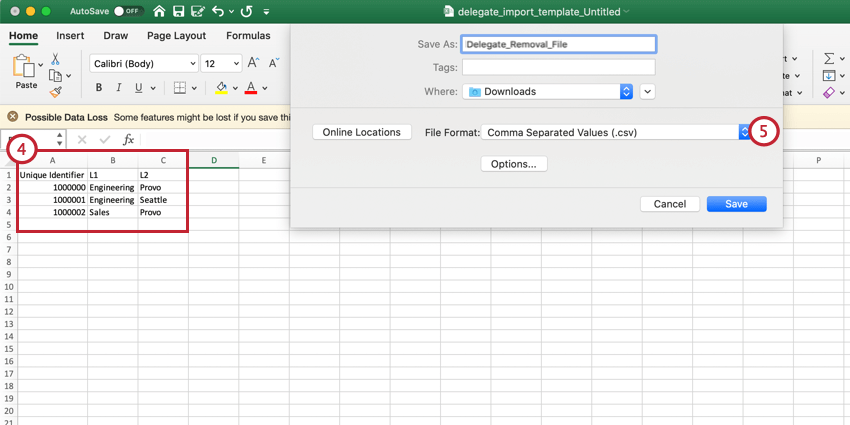 Qdica: uma hierarquia pai-filho exigirá o uso do campo ID Gerente e uma hierarquia baseada em nível exigirá o uso de todos os níveis especificados. Se estiver inserindo vários delegados na mesma unidade ou o mesmo delegado para várias unidades, especifique essas ações em linhas separadas no arquivo.Atenção: Você pode ter até 500 linhas por arquivo de importação. Você pode ter até 8.000 delegados em uma hierarquia.
Qdica: uma hierarquia pai-filho exigirá o uso do campo ID Gerente e uma hierarquia baseada em nível exigirá o uso de todos os níveis especificados. Se estiver inserindo vários delegados na mesma unidade ou o mesmo delegado para várias unidades, especifique essas ações em linhas separadas no arquivo.Atenção: Você pode ter até 500 linhas por arquivo de importação. Você pode ter até 8.000 delegados em uma hierarquia. - Salve o arquivo como um arquivo .CSV (UTF-8).
- Navegue de volta para o Qualtrics e clique em Hierarquia Ferramentas de hierarquia ).
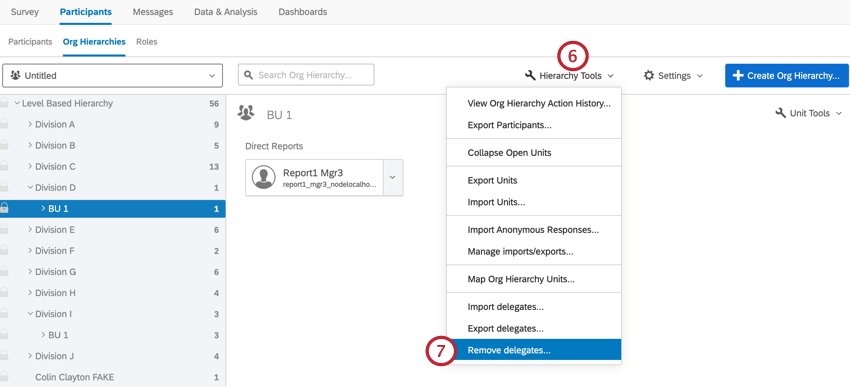
- Selecione Remover delegados.
- Clique em Browse e selecione o arquivo em seu computador.
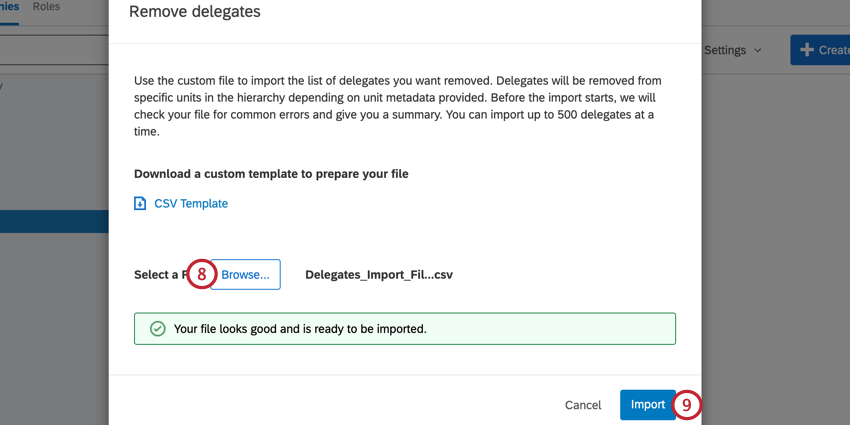
- Clique em Importar.